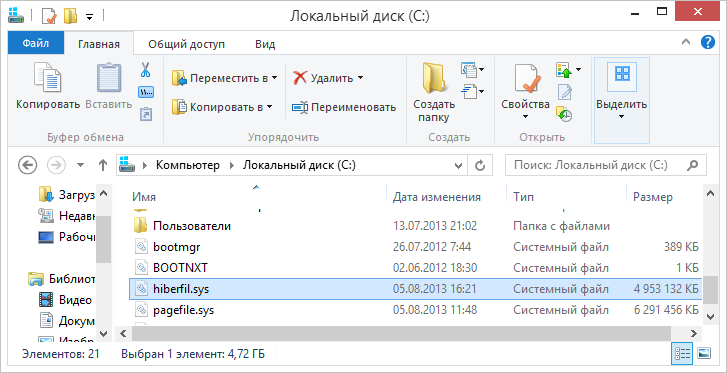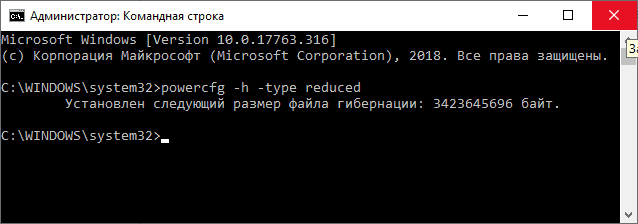Hiberfil.sys что это
Если на системном диске у вас осталось мало места, и сама Windows уже начинает предупреждать вас об этом, самое время подумать, что же можно удалить для освобождения дискового пространства? Вариантов на самом деле много, и первыми под прицел попадают конечно же временные файлы. Но сегодня мы поговорим о файле Hiberfil.sys, который занимает достаточно много места (может достигать нескольких гигабайт).
Hiberfil.sys это файл, который находится в корне системного диска, он необходим для того, чтобы система могла переходить в спящий режим (или гибернацию, если речь идет о Семерке). Происходит все следующим образом: при нажатии на кнопку гибернация (для Windows XP спящий режим), содержимое оперативной памяти записывается на жесткий диск, а именно в файл hiberfil.sys, после чего компьютер выключается.
Когда в следующий раз вы включите компьютер, будет восстановлен предыдущий сеанс. Для чего это может пригодится?
Во первых при использовании гибернации, процесс включения и выключения происходит гораздо быстрее чем обычно.
Во вторых, используя гибернацию можно не закрывать программы, и даже не сохранять данные (например набранный текст), после включения компьютера вы увидите точно такую же “картину”, какая была до выключения.
P.S. Более подробно о режимах энергосбережения вы можете почитать в статье: «Гибернация и спящий режим».
Однако, если по каким либо причинам вы не пользуетесь этим режимом, для освобождения места на системном разделе, этот файл можно удалить.
Как удалить hiberfil.sys в Windows XP
В XP это делается на удивление просто:
1) Откройте панель управления, и выберите пункт “Электропитание”.
2) Перейдите во вкладку “Спящий режим”.
3) Снимите галочку с пункта “Разрешить использование спящего режима”, и нажмите Ok.
После этих действий, файл hiberfil.sys автоматически будет удален с диска.
P.S. Для того, чтобы вернуть все назад, просто поставьте обратно эту галочку, и файл hiberfil.sys вновь будет создан.
Как удалить hiberfil.sys в Windows 7
В Семерке дела обстоят немного иначе, даже после того, как вы отключите режим гибернации, файл hiberfil.sys никуда не денется. Более того, при попытке его удалить вручную, выскочит окно, в котором будет написано что файл нельзя удалить, так как он уже используется другой программой.
Итак, забудьте про панель управления, вам понадобится только командная строка:
1) Запустите командную строку. Ее вы найдете нажав пуск, далее все программыстандартные.
2) Введите команду powercfg.exe -h off, и нажмите Enter.
Все, после проделанных выше действий, файл hiberfil.sys сам удалится. Более того, если вы зайдете в настройки электропитания, вы там больше не увидите пункта “гибернация”, так как эта функция отключена.
P.S. Для включения функции гибернации, откройте командную строку, введите команду powercfg.exe -h on, и нажмите клавишу Enter.
Выберите вариант загрузки:
- скачать с сервера SoftPortal (zip-архив)
- скачать с официального сайта (zip-архив)
Небольшая портативная утилита, единственной задачей которого является отключение (или включение) опции гибернации в операционной системе Windows. Также присутствует возможность управлять размером файла hiberfil.sys. Программа не требует инсталляции (полное описание…)

Рекомендуем популярное
BatteryCare 0.9.36.1
BatteryCare — удобная программа, которая производит мониторинг циклов заряда/разряда…

PowerChute Personal Edition — Простое в использовании средство организации корректного завершения работы, обладающее развитыми функциями управления электропитанием…

BatteryInfoView — небольшая бесплатная утилита, которая отображает текущее состояние батареи…
Пользователи ПК/ноутбуков со временем замечают, что системный диск переполнен, и на нем остается все меньше свободного пространства. При том, что этот диск не используется для хранения файлов. Одной из причин становится разросшийся до огромных размеров (гигабайтных) файлик hiberfil.sys. При этом, удалить hiberfil sys в Windows 7 как любой другой файл не получится.
Не всякий системный файл возможно удалить без последствий для системы, давайте разбираться с hiberfil sys, что за файл в Windows 7. Назначение этого файла – сохранять данные о запущенных программах и компонентах, на момент перехода ПК/ноутбука в режим глубокого сна – гибернации. При этом (в гибернации) экономия энергии батареи максимальная.
При выходе из сна – все процессы будут в таком же состоянии, как на момент вхождения в спящий режим и продолжат работу. Практически это копия всех процессов, происходивших внутри оперативки. Размер файла фактически соответствует размерам RAM. И постепенно увеличивается с каждым новым «засыпанием».
Удаление этого файла позволит освободить место на диске, до следующего засыпания вашего ноутбука/ПК. На работоспособности системы это не отражается.Располагается он в системном диске, скрыт и защищен от удаления.
Поэтому, даже если вы его обнаружите, удалить как простой файл не получится. Выскочит окошко предупреждения, что завершить операцию невозможно.
Придется использовать другие способы удаления, описанные ниже.
Отключение гибернации виндовс 7
Чтобы прекратить разрастание файла «Хиберфил» и избежать его повторного появления, следует выключить режим «гибернации». Сделайте это, если в спящем режиме нет необходимости. Впоследствии, можно будет включить его снова, действия обратимы. Вот простой и проверенный метод:
- Перейдите к «Пуск», там выберите «ПанельУправления»;
- Оттуда к подразделу «Система и безопасность»;
- Найдите блок «Электропитание»;
- Либо найдите значок батареи на панели внизу экрана, кликните значок ПКМ и выберите «Электропитание»;
- В нем выберите строчку «НастройкаПерехода в СпящийРежим»;
- Кликните по строчке «ИзменитьДополнительныеПараметры»;
- В открывшемся окошке выберите «Сон»;
- Перейдите в строчку «Гибернация после»;
- Если в строке «Значение» стоит цифра или надпись отличающаяся от «Никогда» — кликните по нему;
- Установите значение строки «Состояние» равное «0» (нуль);
- После этого «Применить» и «OK»;
Удаление
После отключения режима гибернации на ПК/ноутбуке нужно файл hiberfil sys удалить из семерки и освободить пространство на вашем диске.
Метод 1: В строчке «Выполнить»
Это простой способ файл hiberfil sys в виндовс 7 удалить – применить команду в строчке «Выполнить». Для этого:
- Надавите Win+R, чтобы открыть строчку;
- В нее вбейте «powercfg -h off»;
- Подтвердите нажатием «Enter» либо кликнув «ОК»;
- Перезагрузитетесь;
Теперь вы освободили место на системном диске и приняли меры, чтобы оно оставалось свободным. Также освободить системный диск вам поможет удаление обновлений windows.
Метод 2: Через «Строку команд»
Удаление hiberfil sys из виндовс 7 можно выполнить в командной строке. Сначала, рекомендуется отключить режим «гибернация», как в предыдущем случае, затем:
- Кликаете «Пуск» ;
- Выбираете подраздел «ВсеПрограммы»;
- Оттуда переходите к строчке «Стандартные»;
- Находите файл «КоманднаяСтрока»;
- Кликаете ПКМ и выбираете с правами администратора;
- Либо нажимаете «Win+R»;
- Вписываете «cmd» в строчке;
- Кликаете «ОК»;
- В раскрывшейся строке команд следует вписать «powercfg -h off»;
- Нажать «Enter»;
- Перезагрузить ПК/ноутбук;
Теперь файл хиберфил сус удален и больше не появится.
Метод 3: Через «Реестр»
Это наиболее рискованный вариант удаления hiberfil sys windows 7. Предварительно рекомендуется сделать точку восстановления. Действуйте строго по инструкции:
- Используете «Win+R»;
- Вписываете в строчку «regedit»;
- Кликаете по «OK»;
- Откроется реестр, слева найдите подраздел HKEY_LOCAL_MACHINE» и кликните по нему ЛКМ;
- Перейдите в папочку «SYSTEM»;
- Оттуда к каталогу с наименованием «CurrentControlSet»;
- В каталоге найдите «Control» и перейдите в нее;
- Далее в подраздел «Power»;
- В правой части окна найдите DWORD файл поименованный «HibernateEnabled»;
- Кликните его ЛКМ дважды, и замените значение «1» на значение «0»;
- Затем кликните «ОК»;
- Теперь, вернувшись в главное окошко реестра найдите и кликните дважды ЛКМ по файлу «HiberFileSizePercent»;
- Измените значение на «0» и кликните «OK»;
- Перезагрузите ваше устройство;
Фактически вы отключили гибернацию и установили величину hiberfil.sys равную нулю. Установив в реестре эти изменения.
Как удалить файл hiberfil.sys в Windows 7 видео:
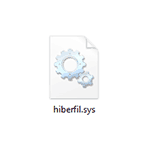
В инструкции отдельно разберем, что за файл hiberfil.sys и зачем он нужен, как его удалить или уменьшить, чтобы освободить место на диске, можно ли его переместить на другой диск. Отдельная инструкция на тему для 10-ки: Гибернация Windows 10.
- Что за файл hiberfil.sys
- Как удалить hiberfil.sys в Windows (и последствия этого)
- Как уменьшить размер файла гибернации
- Можно ли переместить файл гибернации hiberfil.sys на другой диск
Что такое hiberfil.sys и зачем нужен файл гибернации в Windows?
Файл hiberfil.sys — это файл гибернации, используемый в Windows для хранения данных и их последующей быстрой загрузки в оперативную память при включении компьютера или ноутбука.
В последних версиях операционной системы Windows 7, 8 и Windows 10 имеются два варианта управления питанием в режиме сна — один — это спящий режим, в котором компьютер или ноутбук работает с низким потреблением электроэнергии (но при этом работает) и вы можете почти мгновенно привести к состоянию, в котором он был, перед тем, как Вы его перевели в режим сна.
Второй режим — гибернация, в котором Windows полностью записывает все содержимое оперативной памяти на жесткий диск и выключает компьютер. При последующем включении не происходит загрузка системы «с нуля», а загружается содержимое файла. Соответственно, чем больше размер оперативной памяти компьютера или ноутбука, тем больше места hiberfil.sys занимает на диске.
Режим гибернации использует файл hiberfil.sys, чтобы сохранять текущее состояние памяти компьютера или ноутбука, а так как это системный файл, вы не можете удалить его в Windows обычными методами, хотя возможность удаления всё равно существует, о чем далее.
Файл hiberfil.sys на жестком диске
Вы можете не увидеть этот файл на диске. Причина — либо в уже отключенной гибернации, но, что более вероятно, в том что вы не включили показ скрытых и защищенных системных файлов Windows. Обратите внимание: это две отдельные опции в параметрах вида проводника, т.е. включения отображения скрытых файлов недостаточно, нужно также снять отметку с пункта «скрывать защищенные системные файлы».
Как удалить hiberfil.sys в Windows 10, 8 и Windows 7, отключив гибернацию
Если вы не используете гибернацию в Windows, вы можете удалить файл hiberfil.sys, отключив её, освободив тем самым место на системном диске.
Самый быстрый способ отключить гибернацию в Windows состоит из простых шагов:
- Запустите командную строку от имени администратора (как запустить командную строку от имени администратора).
- Введите команду
powercfg -h off
и нажмите Enter
- Каких-то сообщений об успешном выполнении операции вы не увидите, но гибернация будет отключена.
После выполнения команды файл hiberfil.sys будет удален с диска C (перезагрузка обычно не требуется), а пункт «Гибернация» пропадет в меню «Пуск» (Windows 7) или «Выключение» (Windows 8 и Windows 10).
Дополнительный нюанс, который следует учесть пользователям Windows 10 и 8.1: даже если вы не пользуетесь гибернацией, файл hiberfil.sys задействован в системной функции «быстрый запуск», о которой можно подробно прочитать в статье Быстрый запуск Windows 10. Обычно существенной разницы в скорости загрузки не будет, но если вы решите повторно включить гибернацию, используйте описанный выше метод и команду powercfg -h on.
Как отключить гибернацию через панель управления и реестр
Вышеописанный способ хоть и является, на мой взгляд, самым быстрым и удобным, не единственный. Еще один вариант, как отключить гибернацию и удалить тем самым файл hiberfil.sys — через панель управления.
Зайдите в Панель управления Windows 10, 8 или Windows 7 и выберите пункт «Электропитание». В появившемся окошке слева выберите «Настройка перехода в спящий режим», затем — «Изменить дополнительные параметры питания». Откройте «Сон», а потом — «Гибернация после». И установите «Никогда» или 0 (ноль) минут. Примените сделанные изменения.
И последний способ удалить hiberfil.sys. Сделать это можно через редактор реестра Windows. Не знаю, зачем это может понадобиться, но такой способ есть.
- Зайдите в ветку реестра HKEY_LOCAL_MACHINESYSTEMCurrentControlSetControlPower
- Значения параметров HiberFileSizePercent и HibernateEnabled установите равным нулю, после чего закройте редактор реестра и перезагрузите компьютер.
Таким образом, если вы никогда не пользуетесь гибернацией в Windows, вы можете отключить ее и освободить некоторое количество места на жестком диске. Возможно, учитывая сегодняшние объемы жестких дисков, это и не очень актуально, но вполне может пригодиться.
Как уменьшить размер файла гибернации
Windows позволяет не только удалить файл hiberfil.sys, но и уменьшить размер этого файла таким образом, чтобы он сохранял не все данные, а лишь необходимые для работы гибернации и быстрого запуска. Чем больше оперативной памяти на вашем компьютере, тем более значительным будет объем освобожденного места на системном разделе.
Для того, чтобы уменьшить размер файла гибернации, достаточно запустить командную строку от имени администратора, ввести команду
powercfg -h -type reduced
и нажать Enter. Сразу после выполнения команды вы увидите новый размер файла гибернации в байтах.
Можно ли перенести файл гибернации hiberfil.sys на другой диск
Нет, hiberfil.sys перенести нельзя. Файл гибернации — один из тех системных файлов, перенос которого на диск, отличный от системного раздела невозможен. Об этом даже есть интересная статья от Майкрософт (на английском), озаглавленная «Парадокс файловой системы». Суть парадокса, применительно к рассматриваемому и другим неперемещаемым файлам сводится к следующему: при включении компьютера (в том числе из режима гибернации) необходимо прочитать файлы с диска. Для этого требуется драйвер файловой системы. Но драйвер файловой системы находится на диске, с которого его и нужно прочитать.
Для того, чтобы обойти ситуацию, используется специальный небольшой драйвер, который умеет найти необходимые для загрузки системные файлы в корне системного диска (и только в этом расположении) и загрузить их в память и лишь после этого загружается полноценный драйвер файловой системы, который может работать с другими разделами. В случае гибернации, этот же миниатюрный файл используется для загрузки содержимого hiberfil.sys, из которого уже загружается драйвер файловой системы.
После установки Windows 7 на жёстком диске/SSD съедается довольно много гигабайт. Один из файлов, который «съедает» свободное место — является файл для режима гибернации (Hibernation), он создаётся на диске по умолчанию и его размер составляет примерно 70-75 процентов от общего объёма установленной оперативной памяти (RAM) в вашем компьютере. Режим гибернации нужен в основном для мобильных ПК (ноутбуков), т.к. скидывает образ оперативной памяти на диск и питание ноутбука можно отключить совсем, а потом успешно восстановить сеанс работы (выйти из спящего режима). Как полностью отключить гибернацию и удалить файл, который отвечает за неё — узнаете в этой заметке.
Просто так удалить файл гибернации (hiberfil.sys) с диска не получается, потому что он является системным и скрытым файлом. На диске он выглядит вот так, как на скриншоте ниже.
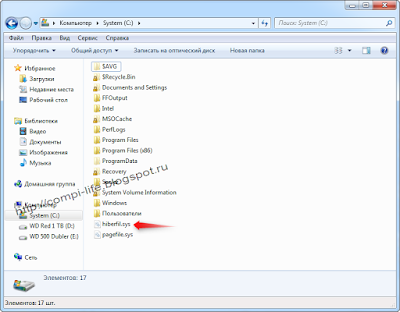 |
| Файл, отвечающий за гибернацию. |
При отключении гибридного спящего режима файл гибернации всё равно остаётся на диске, занимая свободное место. Если вы не пользуетесь этим режимом (не путайте со спящим режимом), то можно выполнить специальную команду, которая отключит режим гибернации и удалит файл гибернации (hiberfil.sys). Но при этом, спящий режим останется и вы сможете пользоваться им также, как и раньше.
Кстати, отключение гибернации и удаление файла hiberfil.sys — это довольно полезное и актуальное решение, если у вас в компьютере или ноутбуке стоит SSD-накопитель. Как известно, все современные SSD имеют некий ресурс записи, и чем меньше будет записано на диск информации — тем лучше для SSD в целом. Если у вас, к примеру, установлено 8 Гб оперативной памяти, то каждый раз при погружении компьютера/ноутбука в гибридный спящий режим — на HDD/SSD записывается столько информации, сколько у вас было занято оперативной памяти в этот момент. Допустим, из 8 Гб ОЗУ (оперативной памяти) у вас было занято 5 Гб и вы решили отправить ноутбук в сон, но перед тем как ноутбук уйдёт в сон он запишет на HDD/SSD всё содержимое ОЗУ — то есть примерно 5 Гб. Если отключить режим гибернации, то содержимое ОЗУ не будет записываться на HDD/SSD, таким образом будет меньше расходоваться ресурс записи на SSD. С обзором хорошего SSD можно ознакомиться по этой ссылке. Я там более подробно рассказываю о ресурсе записи и прочих моментах в работе SSD.
Итак, чтобы полностью отключить режим гибернации и удалить файл hiberfil.sys, вам нужно зайти в командную строку и ввести специальную команду. Чтобы попасть в командную строку — нужно нажать на кнопку Пуск и в поиске ввести cmd, в результатах поиска вы сразу увидите этот файл — он будет наверху. Запускать его нужно от имени администратора, нажав на нём правой кнопкой мыши и выбрав соответствующий пункт — «Запуск от имени администратора«.
Ещё один способ попасть в командную строку: Нажимаем Пуск — > Все программы- > Стандартные — > Командная строка — > (правой кнопкой мыши) «Запуск от имени администратора«. Перед вами откроется командная строка, в которой нужно ввести следующую команду и нажать Enter:
powercfg.exe -h off
 |
| Ввод команды в командной строке. |
Вводить команду можно на клавиатуре, но проще — скопировать и вставить её через мышку, а потом уже нажать Enter на клавиатуре.
Потом можно закрыть окно командной строки, перезагрузить компьютер и посмотреть на результаты. Режим гибернации будет отключен, файл удалён, а Вам возвращены гигабайты на жёстком диске/SSD.
Если вам нужно будет снова активировать режим гибернации, то в командной строке (запускать её надо будет также — в режиме «Запуск от имени администратора») набираем следующую команду и жмём Enter:
powercfg.exe -h on
Если всё сделали правильно и ничего не помогло, то, вероятно, изменение состояния гибернации не фиксируется в реестре. Чтобы исправить это — нужно будет править реестр.
Выполните следующие действия:
1. Откройте редактор реестра Windows 7 (нажимаем кнопку Windows+R > пишем regedit > OK).
2. Зайдите в эту ветку реестра:
HKEY_LOCAL_MACHINESYSTEMCurrentControlSetControlPower
(Power нужно только выделить, но не раскрывать). В правой колонке вы увидите значения для параметра Power. Параметр HibernateEnabled отвечает за включение/отключение гибернации. Нужно дважды кликнуть по параметру HibernateEnabled и установить значение равным нулю (0), после чего нажмите ОК, закройте редактор реестра и перезагрузите компьютер.
3. Параметр HiberFileSizePercent — отвечает за объём файла гибернации. Как уже упоминалось в начале статьи — обычно он равен 70-75% от общего объёма ОЗУ. Если в этом параметре стоит значение 75, то это означает, что файл гибернации равен 75% от объёма ОЗУ. Можно на всякий случай изменить и этот параметр (поставить в нём значение 0), если точно решили выключить гибридный спящий режим и удалить файл гибернации. Но, обычно изменять этот параметр не нужно, достаточно лишь изменить значение параметра HibernateEnabled.
На этом всё, спасибо за внимание!